Ovaj vodič sadrži upute korak po korak o tome kako ažurirati na Windows 11 23H2 na nepodržanom hardveru.
Microsoft je 31. listopada 2023. službeno objavio najnoviju verziju sustava Windows 11 23H2, koja će se automatski preuzeti i instalirati putem Windows Update na svim uređajima koji ispunjavaju minimalne sistemske zahtjeve za pokretanje sustava Windows 11.
No, nažalost, ako ste već instalirali Windows 11 22H2 na sustav s nepodržanim hardverom, nećete automatski primiti ažuriranje 23H2 putem Windows Updatea, već ćete ne možete ga ručno instalirati putem pomoćnika za instalaciju/ažuriranje sustava Windows 11 uz poruku o pogrešci "Ovo računalo ne ispunjava minimalne sistemske zahtjeve za instalaciju sustava Windows 11".
Da biste zaobišli ovaj problem i ažurirali svoj sustav s Windows 11 verzije 22H2 na Windows 11 verzije 23H2, slijedite upute u nastavku.
Kako ažurirati na Windows 11 23H2 na nepodržanom hardveru (jednostavni način)*
* Bilješka: Ako iz bilo kojeg razloga ne možete ažurirati svoj sustav na Windows 11 verziju 23H2 pomoću uputa u nastavku, slijedite korake u metoda-3 ovog članka: Kako ažurirati na Windows 11 22H2 na nepodržanom hardveru.
Preduvjeti:
1. Instalirajte sva dostupna ažuriranja: Ići Start -> Postavke -> Windows Update i kliknite Provjerite ima li ažuriranja [1]. Zatim pustite Windows da traži ažuriranja i ako ih pronađe kliknite Preuzmite i instalirajte [2] da ih instalirate.
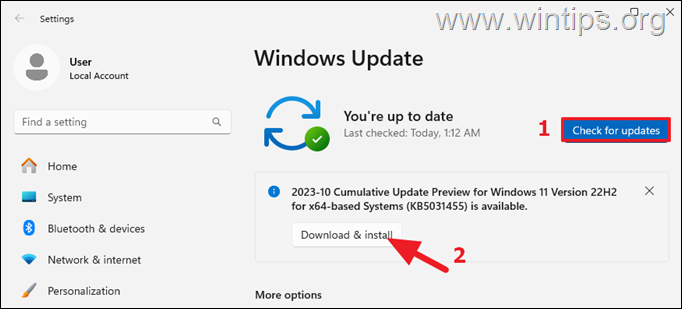
2. Provjerite jeste li instalirali jedno od sljedećih potrebnih ažuriranja za Windows 11 23H2:*
- Kumulativno ažuriranje 2023-11 za Windows 11 verzija 22H2 za sustave temeljene na x64 (KB5032190)
- Pregled kumulativnog ažuriranja 2023-10 za Windows 11, verzija 22H2 za sustave temeljene na x64 (KB5031455)
* Bilješka: Kako biste saznali jesu li gore navedena ažuriranja instalirana, idite na Windows Update i kliknite Povijest ažuriranja. Zatim provjerite popis 'Ažuriranja kvalitete' da vidite je li instalirano jedno od gore navedenih ažuriranja. Ako nije, kliknite jednu od gornjih veza da biste ručno preuzeli i instalirali jedno od potrebnih ažuriranja iz kataloga Microsoft Update.
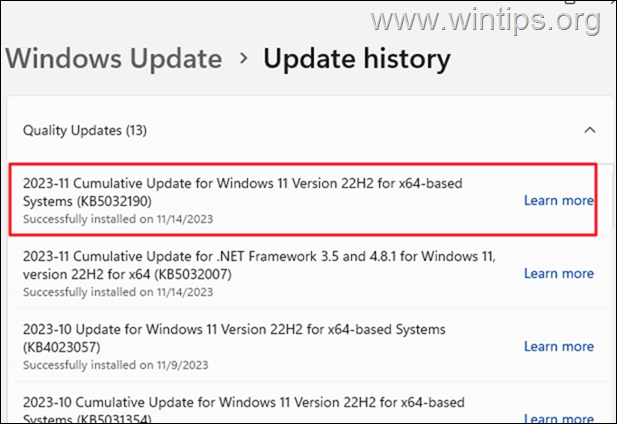
Nakon što učinite gore navedeno, spremni ste ažurirati svoj sustav na Windows 11 23H2 jednostavnim instaliranjem KB502739 Paket za omogućavanje, koji otključava instalaciju i nove značajke Windows 11 23H2 koje su prema Microsoftu već instalirane na vašem sustavu, ali su neaktivne. Dakle, za ažuriranje na Windows 11 23H2:
1. Preuzmite KB502739 Enablement paket s jedne od donjih veza:
Za x64 sustave (većina računala):
- https://catalog.sf.dl.delivery.mp.microsoft.com/filestreamingservice/files/caa3ff4a-6420-4341-aeae-33b2d7f463be/public/windows11.0-kb5027397-x64_3a9c368e239bb928c32a790cf1663338d2cad472.msu
Za sustave Arm64:
- https://catalog.sf.dl.delivery.mp.microsoft.com/filestreamingservice/files/c29dd4ea-7f6a-4636-a991-29ba8ae70658/public/windows11.0-kb5027397-arm64_bacb74fba9077a5b7ae2f74a3ebb0b506f9708f3.msu
2. Nakon preuzimanja, dvostruki klik na preuzetu datoteku i kliknite Da za instaliranje ažuriranja KB502739.
3. Kada instalacija završi, kliknite Ponovno pokreni sada za ponovno pokretanje računala.
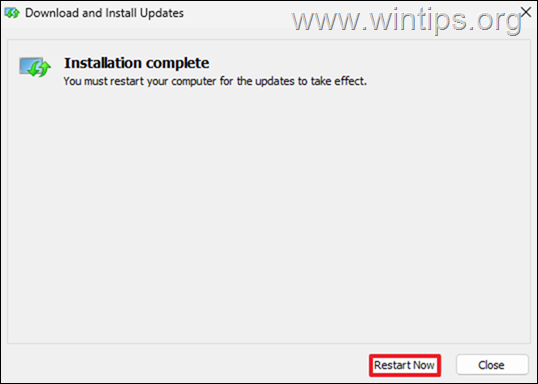
4. Nakon ponovnog pokretanja trebali biste imati Windows 11 verziju 23H2.

To je to! Javite mi je li vam ovaj vodič pomogao ostavljajući svoj komentar o vašem iskustvu. Lajkajte i podijelite ovaj vodič kako biste pomogli drugima.
- Autor
- Najnoviji postovi
Konstantinos je osnivač i administrator Wintips.org. Od 1995. godine radi i pruža informatičku podršku kao računalni i mrežni stručnjak pojedincima i velikim tvrtkama. Specijaliziran je za rješavanje problema vezanih uz Windows ili druge Microsoftove proizvode (Windows Server, Office, Microsoft 365 itd.).
- Kako jednostavno ažurirati na Windows 11 23H2 na nepodržanom hardveru. - 29. studenog 2023
- Kako snimiti u PowerPoint prezentaciju Audio & Video. - 27. studenog 2023
- Kako popraviti: Microsoft Edge se ne otvara, visi, ne reagira itd. - 22. studenog 2023